
當我愈深入研究電腦如何真的應用在工作、生活上時,就發現工具還是應該愈簡單愈好,就如同瀏覽器裡的Google Chrome一樣,當然,這個簡單不是說陽春,而是指可以讓用戶以最方便的邏輯和最容易的上手流程,來讓工具解決自己的問題,畢竟工具不是目的,解決真實問題才是數位應用的目標。
Google Chrome瀏覽器是快速、簡潔的軟體代表,進階用戶會喜歡它的優異速度,並且確實是在實際網路環境使用上所有瀏覽器裡最快的,以及很多便捷的操作技巧;而一般用戶則會喜歡它容易上手的介面,以及時尚的外觀。
我之前曾經在「Google Chrome 3歲慶生,一日使用心得與七個優點分享」一文裡分享過這款瀏覽器獨特的優點,尤其是「果然有愛!獨厚 Google Chrome 瀏覽器的七個Google服務特技」
- 01.工作區隔間:
而且當然瀏覽器首頁要設定成「新分頁」,這樣我隨時打開瀏覽器或新分頁,就能最順手的使用我需要的工具,沒有多餘的干擾。
這樣一個「工作區」的概念,有助於我更專注的使用瀏覽器來完成工作,至於其他遊戲類、娛樂類的Web App,可以放在自訂分類分頁中。

- 02.彈性搜尋:
我們只要進入「選項」的「基本選項」頁面,打開〔管理搜尋引擎〕就能看到,這裡能自訂每個搜尋引擎的關鍵字,也可以新增搜尋引擎,以後在網址列就能利用關鍵字快速呼叫特定搜尋引擎。
詳細操作可以參考:「如何在 Google Chrome 瀏覽器網址列新增、切換自訂搜尋引擎?」。
除了Google搜尋,我也會使用YouTube、Topsy,和我自己製作的Google自訂搜尋引擎,來完成
更有效的彈性搜索。例如在網址列輸入「Youtube」按下〔Tab〕,接著輸入要查詢的字詞,就能直接啟動YouTube搜尋。

- 03.多地同步:
Google Chrome的同步功能可以同步重要的書籤、應用程式、擴充套件等,穩定快速,當然實用。
不過對我來說更重要的,是Android 4.0內建的瀏覽器也可以透過同一個Google帳戶同步電腦端的瀏覽器書籤,讓手機與電腦透過書籤傳遞重要網頁,這也是非常好用的功能。

- 04.不要儲存密碼:

- 05.和家人共用電腦:

- 06.利用書籤收集分類資料:
你可以善用「書籤分類」以作為各種資料臨時整理的用途,例如我平常要收集部落格的題目,我就可以用書籤分類把找到的素材儲存成不同主題,方便以後查找,又或者我還有像是購物清單、旅遊清單等書籤分類,收集平常在網路上看到的相關資料與待辦事項。
而且別忘了,書籤是可以同步的,也就是你這樣整理、收集好的資料庫能夠在各種裝置上讀取使用。

- 07.回復上一次關閉的分頁:
因為有些用戶似乎還不知道這個功能,所以特別提醒大家,而這也是我常利用的功能之一。

- 08.常駐的固定分頁:
在分頁上點擊右鍵,選擇【固定分頁】,這樣分頁就會以圖示的方式出現在分頁列最前端,而且下一次重新打開瀏覽器後,還會自動開啟,呈現常駐狀態。
常駐這些重要網站服務還有個好處,就是我上面提到的三個工具都支援Google瀏覽器內建的「氣泡視窗通知」,可以即時通知我有新郵件、到期約會、Twitter新訊息等內容,不需要額外安裝通知外掛了。

- 09.讓工作更有效率的套件群組切換:
在眾多外掛中,對我來說最核心的套件是:「Context 輕省Google Chrome效能,分組開關真正需要的外掛」。
安裝「Context」後,我可以把已經安裝的套件進行分類,區分成不同的使用群組,以後就能一次「只開啟」特定群組裡的套件,等到需要時再開啟另外一個群組裡的套件,隨時都能迅速的開關。
這樣做一方面有助於提昇Google瀏覽器的效能,安裝再多套件也可以依據實際需要做切換,而不因為全部打開影響瀏覽器速度。另外一方面,群組操作的模式有助於使用上的專注,後面我會詳細說明。

- 10.讓分頁不擁擠的TooManyTabs:
Google Chrome上的TooManyTabs,可以讓我「暫時」把某幾組目前用不到的分頁先分類存放(關閉),後續真的需要時再打開。
你知道的,Chrome上如果打開太多分頁,一整個就是一團混亂,瀏覽器本身也沒有好的整理方法,所以TooManyTabs就充當了我整理混亂雜多分頁的好工具。
而這樣整理後(其實就是先把用不到的關閉、暫存),一來瀏覽器效能提昇,二來以後還能很簡單的呼叫回來。

- 11.社群分享群:
而我分類裡第一個群組就是「社群專用」,在這裡我會安裝:
「Google+1按鈕、Google+通知、Facebook按讚按鈕、Facebook通知、WOT(社群連結安全評鑑)」一般時候,我都是打開這個「社群」的外掛群組來上網,這時如果看到任何不錯的網頁,就能立刻透過按鈕分享到Google+與Facebook,也能隨時一邊上網,一邊接收來自社群的重要通知。
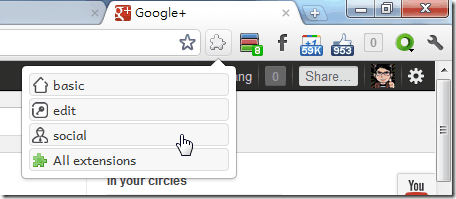
- 12.編輯研究群:
「Evernote Web Clipper、Chrome to Phone(傳送訊息到手機)、Lazarus: Form Recovery(即時儲存表單,當機出錯時可回復)、滑鼠手勢、SpellBook(書籤小工具快捷選單)」簡單的說,切換到這個群組時,表示我要開始認真研究資料,開始寫文章了,所以這時候都是編輯相關的工具。

- 13.基本專心群:
以上,就是我目前針對Google Chrome,最新的外掛推薦、設定與使用心得,提供大家參考,也歡迎大家一起討論分享。

沒有留言:
張貼留言